亚马逊运营着多个版本的购物平台,每个版本都提供多种语言选项。默认语言取决于您访问或购物的亚马逊网站版本。例如,amazon.es 显示西班牙语 、亚马逊网站 将法语作为主要语言,而 亚马逊德国 默认为德语。
在亚马逊上从一种语言切换到另一种语言非常简单。如果亚马逊在您的设备/浏览器上显示未知语言,我们将向您展示如何切换到您的首选语言。
某些亚马逊应用程序或网站功能可能无法以您的首选语言使用。 使用 Google 将此页面翻译为您的本地语言 或 在线翻译员 (如果您看不懂英语)。
更改亚马逊网站(桌面版)上的语言
在计算机的网络浏览器上打开亚马逊网站并登录您的亚马逊帐户。您还可以以访客/访客身份更改亚马逊上的语言,而无需登录您的帐户。
将鼠标/光标悬停在搜索框右侧的旗帜图标上,然后选择您的首选语言。
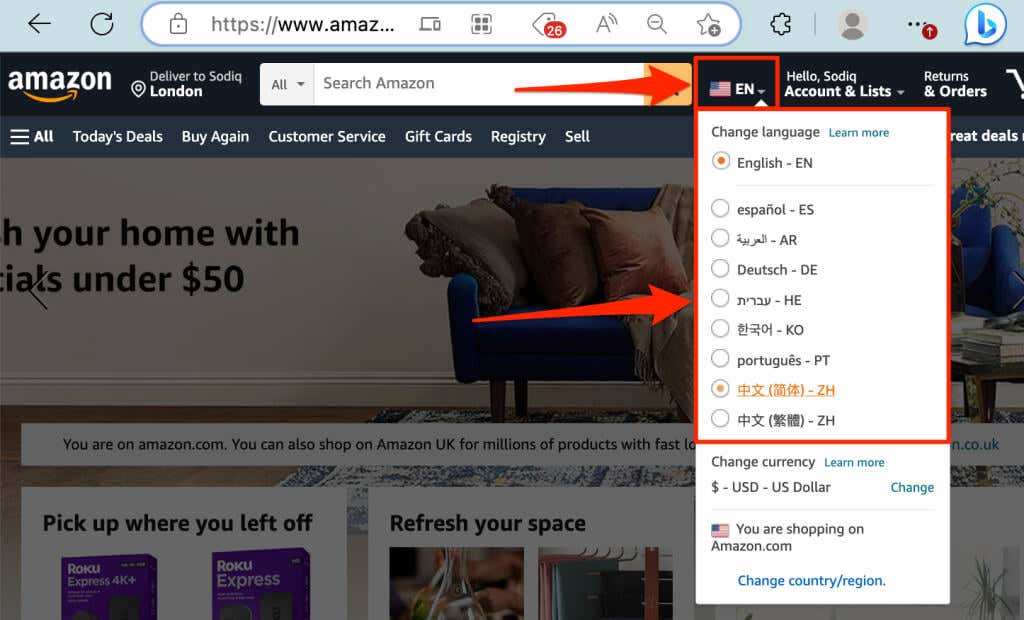
您的浏览器应该刷新 Amazon 并以您的首选语言加载文本。如果您的浏览器没有自动重新加载 Amazon,请按键盘上的 F5。
可用的语言将根据您所在的国家或地区而有所不同。如果您在列表中没有找到您的首选语言,请更改亚马逊的国家或地区。
如何更改亚马逊上的国家/地区(桌面网站)
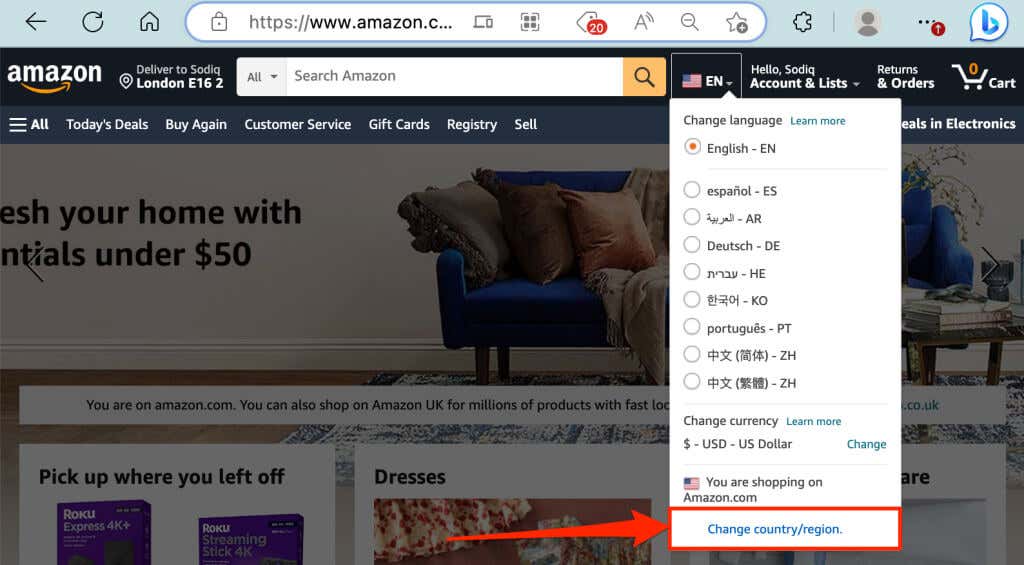
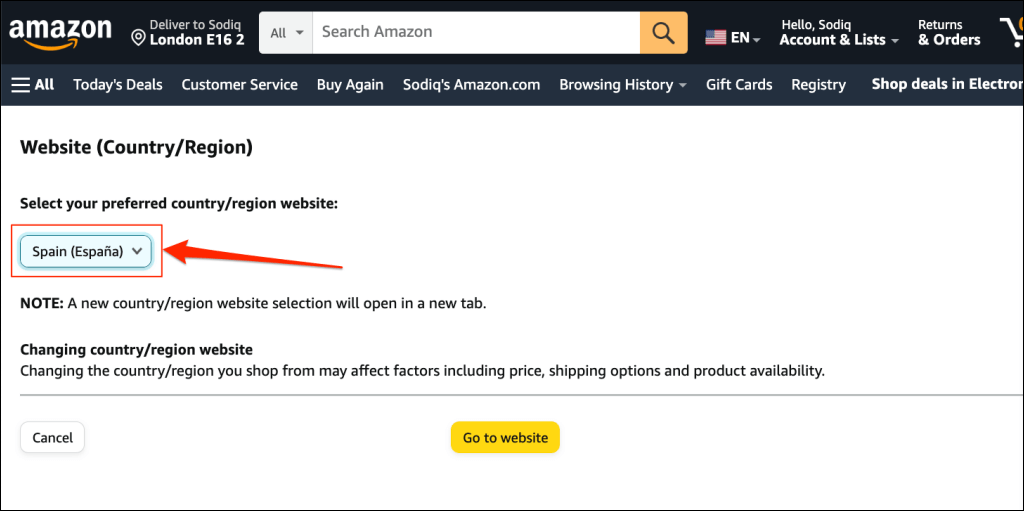

更改亚马逊网站上的语言(移动)
在手机的网络浏览器中打开 Amazon,然后按照以下步骤选择您首选的购物语言。
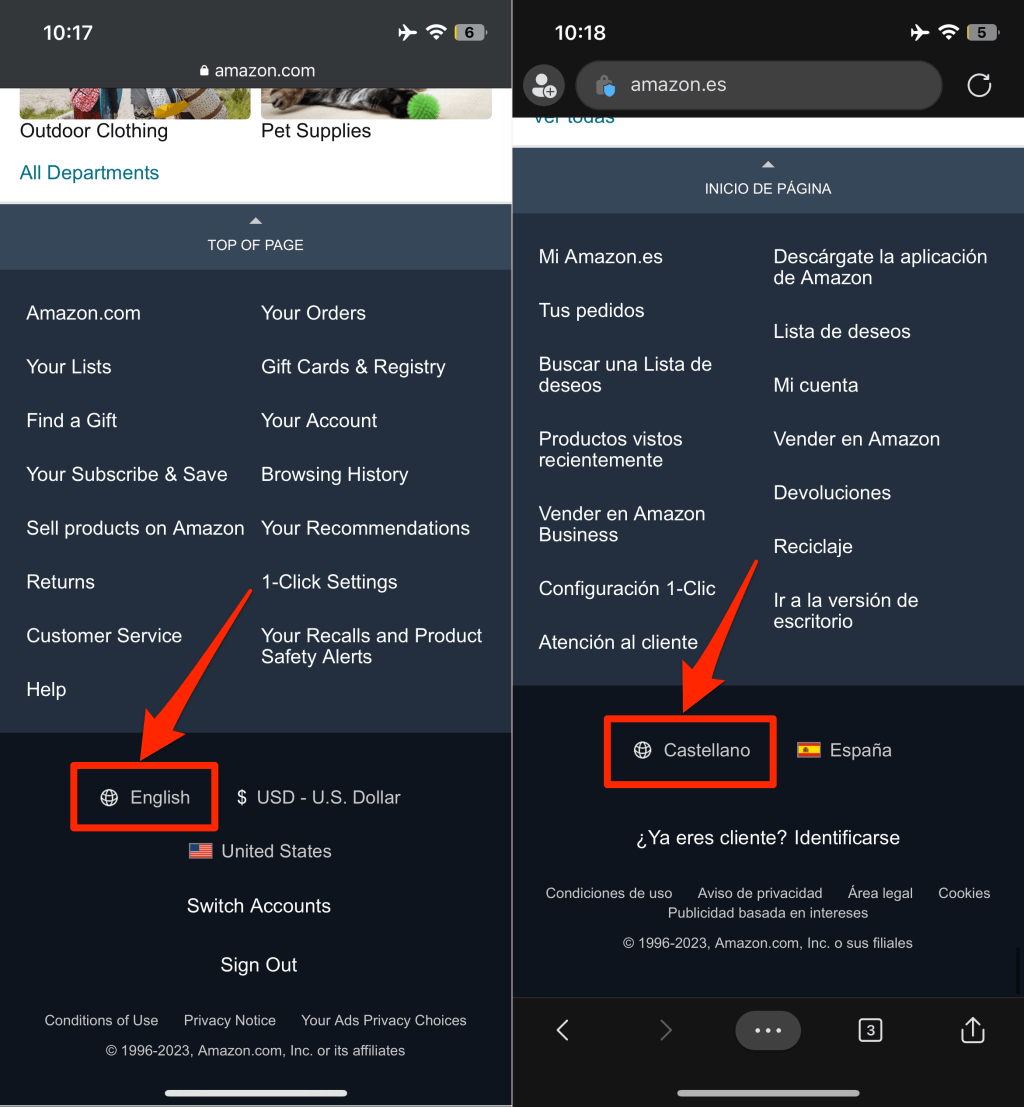
注意:如果您所在的国家或地区只有一种语言可用,您将不会找到地球图标。.
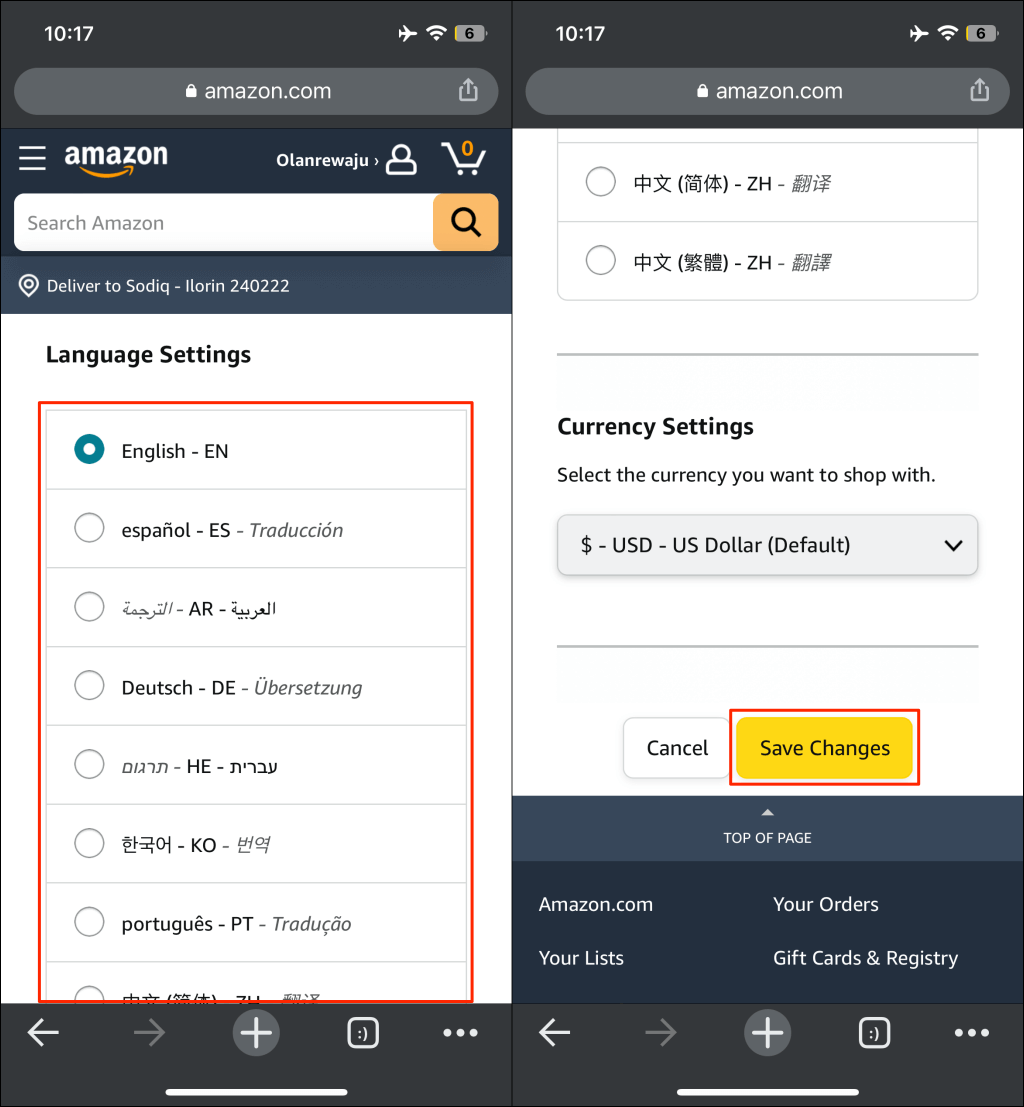
更改 iPhone 上的亚马逊语言
在您的 iPhone 上打开亚马逊购物应用,然后按照以下步骤操作。
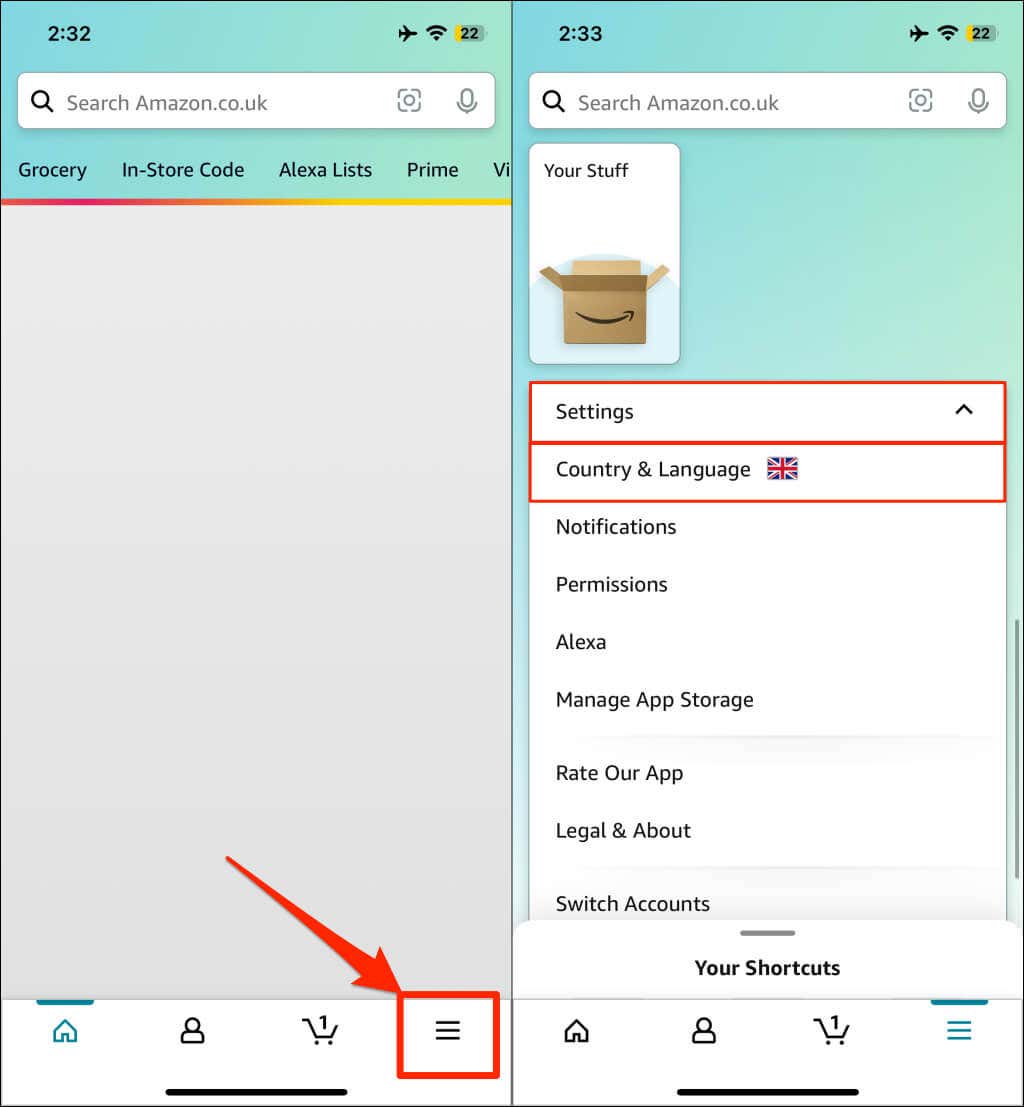
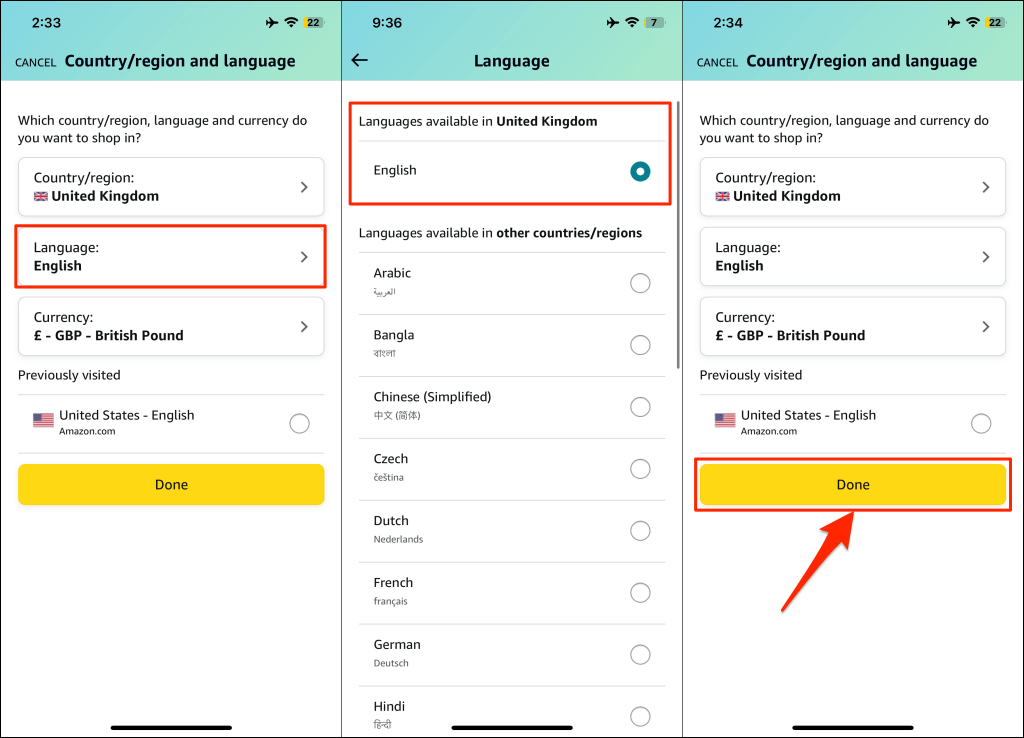
如果您的首选语言在您所在的国家/地区不可用,您将收到更改区域/国家/地区的提示。切换到其他地区/国家并检查您的首选语言是否可用。
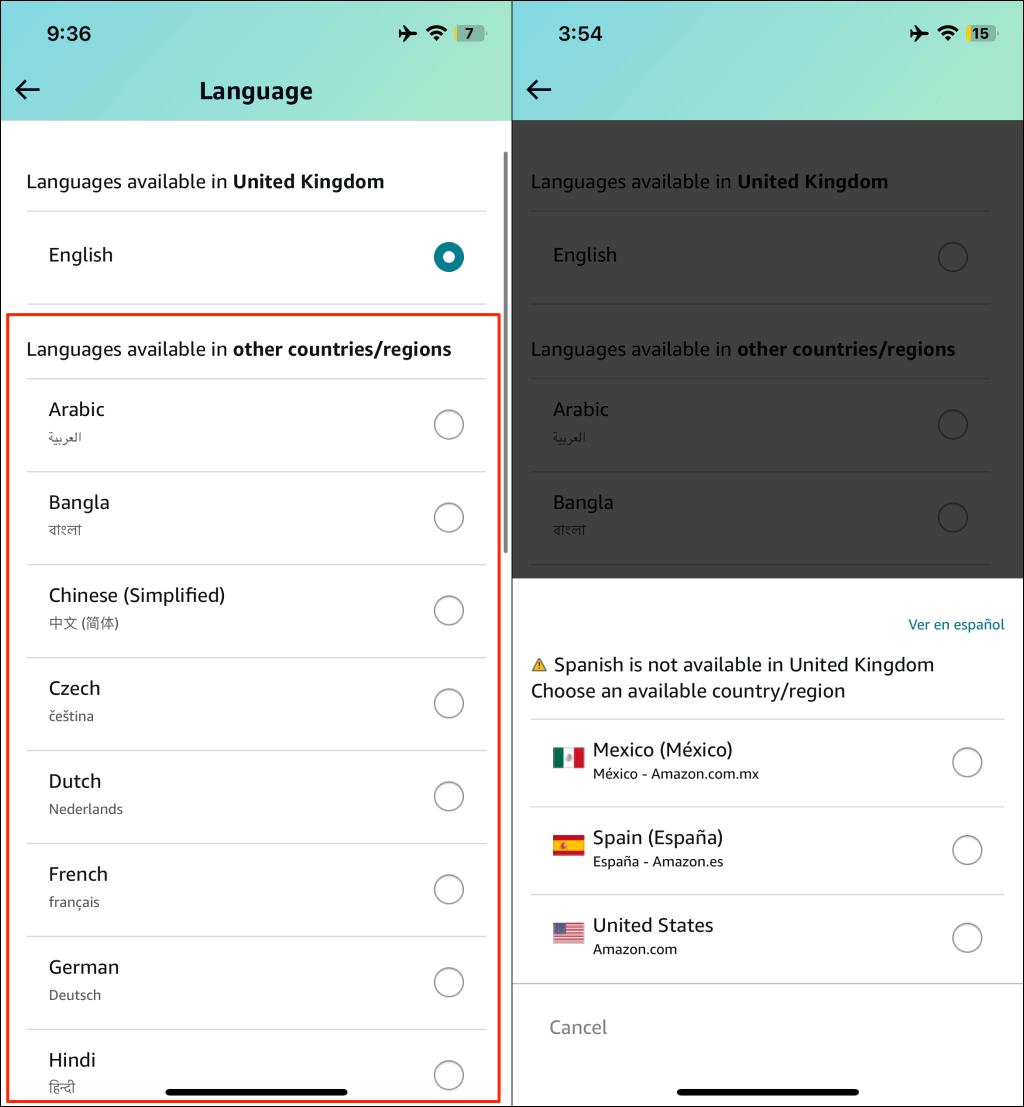
如果应用程序没有更改您的语言,请关闭并重新打开亚马逊。如果问题仍然存在,请从您设备的应用商店更新 Amazon。
更改 Android 上的亚马逊语言
在您的 Android 设备上打开亚马逊购物应用并按照以下步骤操作。
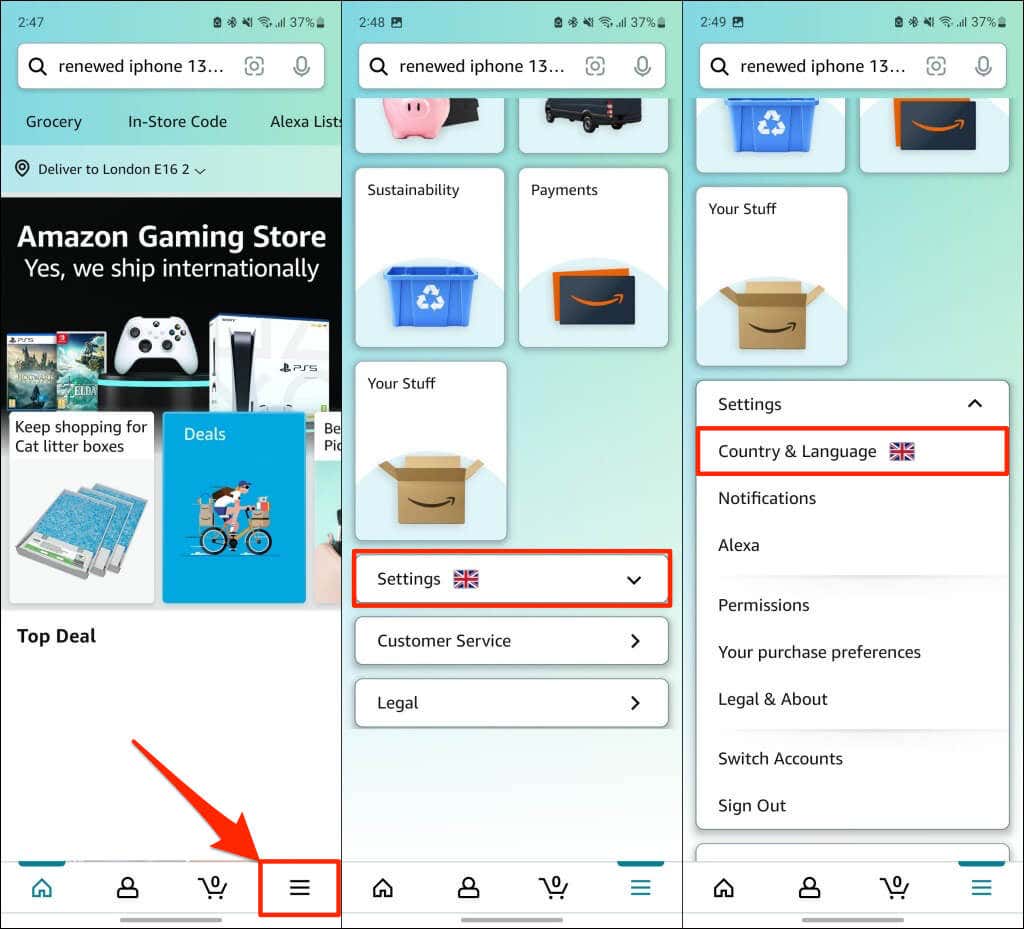
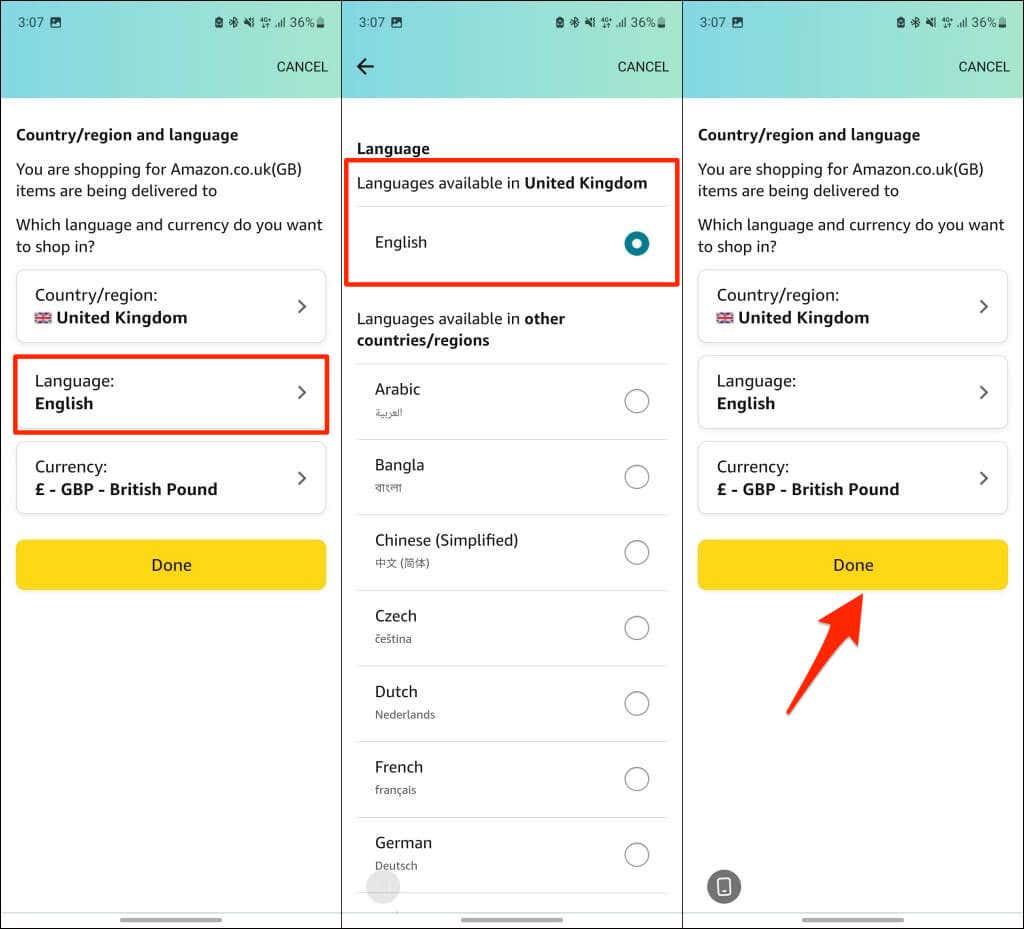
如果您在列表中没有找到首选语言,请更改您所在的国家/地区并再次检查。
使用您的首选语言购物
亚马逊会单独处理您设备上的区域和语言首选项。对亚马逊移动应用程序中的语言设置所做的更改不会交叉到网络环境或其他设备。这意味着您可以在不同的设备上以不同的语言进行购物。
.